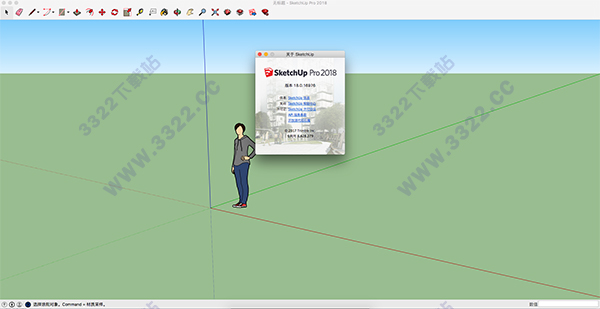
安装教程
1、从知识兔下载完软件资源包之后,将其解压出来,您将会得到一个名为“SketchUpPro-zh-CN.dmg”的可运行程序文件,知识兔双击将它打开运行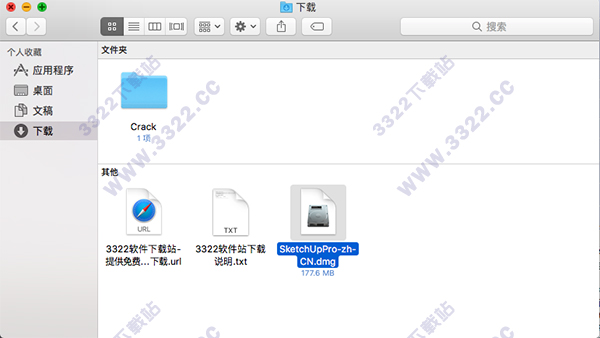
2、然后会出现一个弹窗示意知识兔将“SketchUp 2018.app”拖入到应用程序的文件夹中,知识兔照做,将它拖入进去即可

3、之后知识兔便可以在MacOS自带的文件管理器的“应用程序”栏目中找到知识兔的SketchUp For Mac 2018 中文版,找到它之后知识兔就可以双击打开将它运行了
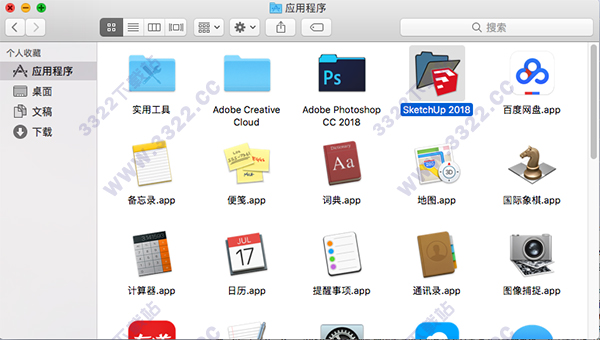
使用教程
1、为了能够顺利让您安装上小伟为您准备的软件,小伟介意您将Mac打开未知来源软件安装2、如果您的Mac系统是10.12以下,请直接在“安全与隐私”模块中勾选“开启未知来源安装”
3、如果您的Mac系统是10.12以上,请将“sudo spctl --master-disable”(标蓝部分复制)粘贴至“终端.app”运行代码,即可解决“安装文件已损坏”、“无法安装”等一系列问题
破解教程
1、安装完成之后,知识兔运行程序,会出现一个弹窗提示知识兔只是SketchUp Pro 2018的试用用户,只能够试用这款软件30天的时间,如果知识兔想永久性的使用这款软件,知识兔只能将它进行破解,才能够永久免费使用,下面小伟就一步步的教大家如何破解这款软件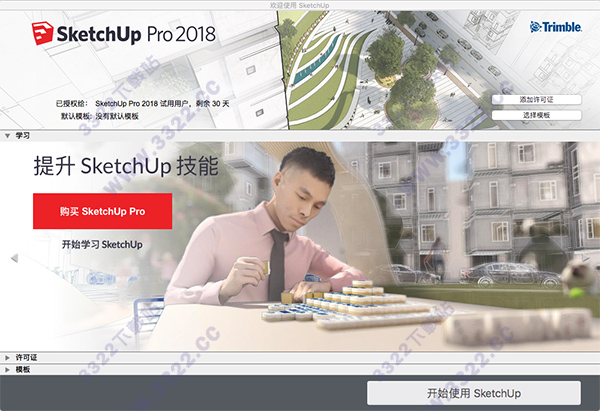
2、首先知识兔先将软件关闭,关闭之后,知识兔回到软件资源包的解压目录下,找到“Crack”文件夹中的“SketchUp Pro 15.x [SP].app”程序,右键对它进行选择“显示包内容”
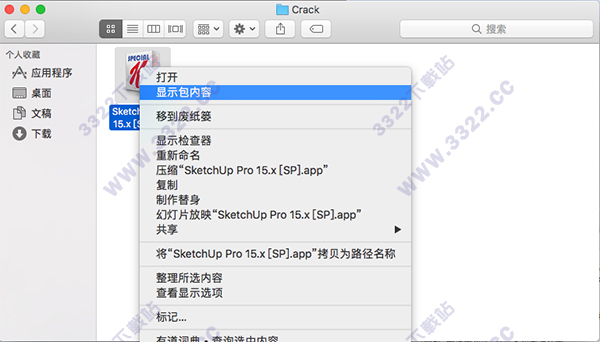
3、进入之后,知识兔一次打开“Contents”文件夹、“MacOS”文件夹,进入之后,你会看到两个文件,分别是“eyePatch”、“patcher”两个文件
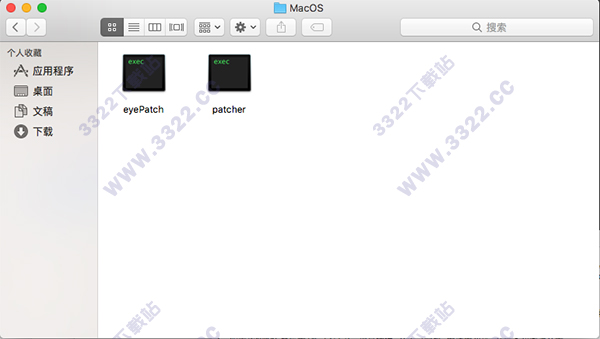
4、此时知识兔需要在打开Finder窗口的情况下,点击菜单栏上的“文件”选项,选择“新建 Finder 窗口”
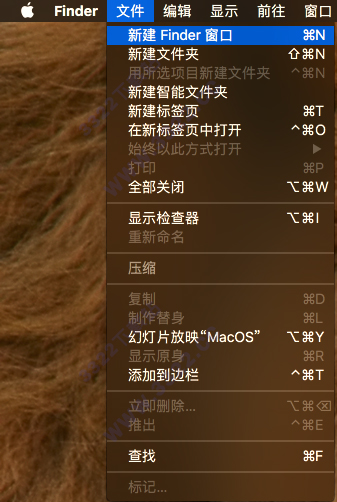
5、接下来知识兔用最新打开的那个Finder窗口,在“应用程序”栏目内找到“实用工具”文件夹里的“终端.app”程序,打开运行知识兔的终端.app程序
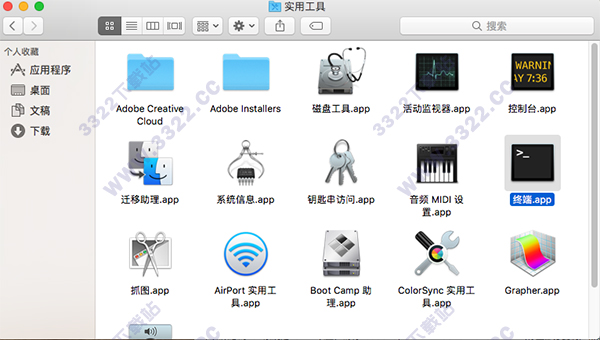
6、运行了终端程序之后,知识兔利用另外一个闲置的Finder窗口,把刚才找到的“patcher”文件,拖入到终端程序窗口中
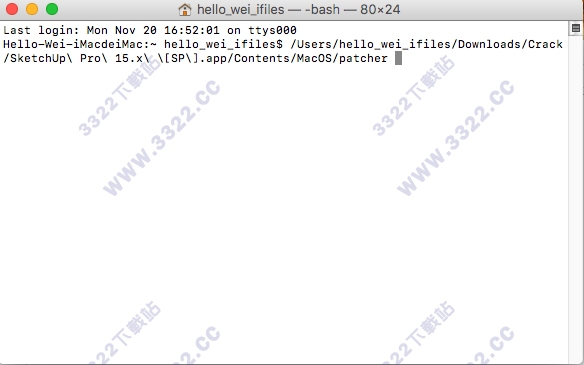
7、之后你的终端程序窗口中便会出现一些代码,切记不要进行任何其他操作,然后知识兔再将“应用程序”栏目内的“SketchUp 2018”程序,也就是刚刚安装好的软件中文版,也拖入到终端程序窗口中,一定切记不要进行任何其他操作
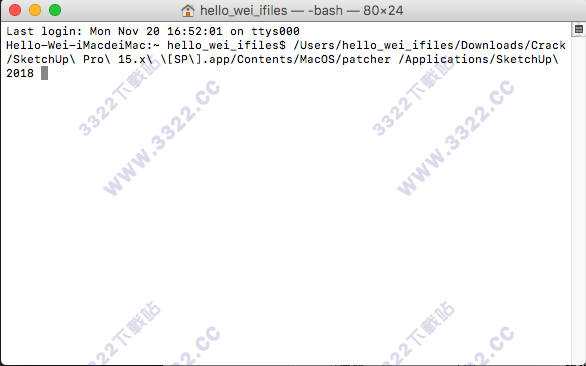
8、接下来,继续将“eyePatch”文件,拖入到终端程序中去,然后再将刚刚安装好的软件中文版,拖入到终端程序内,最后敲一下回车,即可破解成功

9、进行完上述操作之后,再次运行程序,可以发现知识兔的程序已经得到了授权许可证,破解成功,如果破解失败,请仔细阅读破解步骤,多试几次,一定要细心阅读
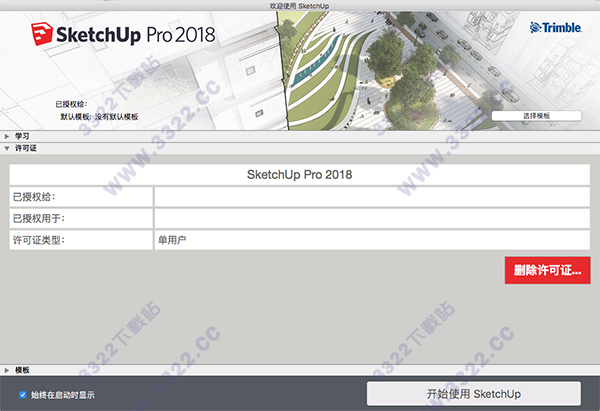
SketchUp Mac 2018快捷方式
1、显示,滑动鼠标中键2、平移,Shift+中键
3、编辑/辅助线/显示,Shift+Q
4、编辑/辅助线/隐藏,Q
5、编辑/撤销,Ctrl+z
6、编辑/放弃选择,Ctrl+T
7、文件/导出/DWG/DXF,Ctrl+Shift+D
8、编辑/群组,G
9、编辑/炸开/解除群组,Shift+G
10、编辑/删除,Delete
11、编辑/隐藏,H
12、编辑/显示/选择物体,Shift+H
13、编辑/显示/全部,Shift+A
14、编辑/制作组建,Alt+G
15、编辑/重复,Ctrl+Y
16、查看/虚显隐藏物体,Alt+H
17、查看/坐标轴,Alt+Q
18、查看/阴影,Alt+S
19、窗口/系统属性,Shift+P
20、窗口/显示设置,Shift+V
21、工具/材质,X
SketchUp Mac 2018软件特色
1、支持查找任意事物的3D模型2、支持将模型转换成文档
3、自定义SketchUp
4、模型与文档
5、绘制美观的图纸
6、直观的矢量图
7、标注尺寸、详细描述、解释
8、查找来自可靠制造商的模型
SketchUp Mac 2018功能特色
1、布局2、高保真DWG
3、本地实体
4、智能缩放
5、按层颜色
更新日志
1、新增通过图元信息面板的高级属性功能,可以将有用的信息内嵌如模型组件中,例如价格、尺寸、URL,以及所有者和状态信息2、为了使SketchUp Mac 2018中的信息更加有用,改进的生成报告功能可以汇总和管理组件属性,生成明细列表
3、只有模型信息可以在各个软件中互导,BIM才有价值,原生的IFC格式导入导出功能现在可以确保你的模型属性正常导入、导出和操作
4、可命名剖切面功能使查找和管理剖切面更加方便
5、剖切面填充功能可以通过样式面板中打开,自动填充所需的颜色
6、剖切面性能优化,对于复杂模型的操作,速度提升更加明显
7、管理目录性能优化,减少了不必要的刷新,改进排序功能
8、绘图方式改进
9、围绕中心绘制矩形
10、旋转矩形逻辑微调
11、卷尺工具实时显示线面信息
12、手绘线工具根据轴向显示颜色
13、增加抗锯齿设置
14、系统设置文件调整保存位置
15、DWG格式导入插件重写并修正
16、完美支持macOS High Sierra系统
特别说明
系统版本要求:macOS 10.10或更高。
下载体验
